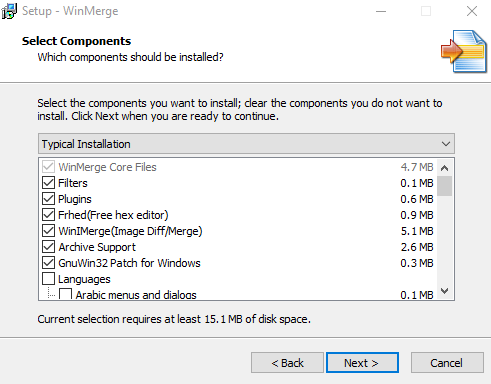
Windows-dagi ikkita papkani qanday taqqoslash mumkin? haqida malumot
Windows-dagi ikkita papkani qanday taqqoslash mumkin? Windows-da ikkita papkani taqqoslashni o’rganish juda oddiy va tezdir, ko’p odamlar bu protsedura bizni uzoq vaqt talab qilishiga ishonishadi. Shuning uchun biz ushbu qiziqarli maqolani Windows-dagi ikkita papkani taqqoslash uchun foydalanishingiz mumkin bo’lgan ba’zi alternativalarni tushuntirish uchun yozmoqchi edik.
Siz qiziqtirganmisiz? Ko’p vaqtni sarf qilmasdan Windows-dagi ikkita papkani qanday taqqoslash mumkin? Bugun biz sizga ushbu turdagi maqsadlarga erishish uchun bajarishingiz kerak bo’lgan qadamlarni ko’rsatib beramiz. Bu jarayonda bizga yordam beradigan ko’plab dasturlar va dasturlar mavjud. Shunday qilib, ishga kiring
Windows-dagi ikkita papkani solishtirish uchun eng yaxshi dasturlar
Bugungi kunda ular juda ko’p Windows-dagi ikkita papkani taqqoslashda yordam beradigan dasturlar oson va sodda. Keyin biz eng ko’p ishlatiladigan va tavsiya etilganlar haqida gaplashamiz. Ushbu vositalarning aksariyati bepul va juda amaliy bo’lishi bilan ajralib turadi.
O’yinni yangilash vositasi
Siz bilan gaplashmoqchi bo’lgan birinchi vositalardan biri bu O’yinni yangilash vositasi, ko’pchilik Windows-dagi papkalarni taqqoslash uchun eng yaxshi dasturlardan biri deb hisoblaydi.
Ushbu dastur nafaqat erkinligi uchun e’tiborni tortadi, shuningdek, uni ishlatish usuli juda sodda va amaliydir. Bir necha marta bosish orqali biz Windows-dagi ikkita papkada saqlangan fayllarni taqqoslashimiz mumkin.
Avvalo biz qilishimiz kerak Softpedia sahifasiga kirish va u erdan dasturni butunlay bepul yuklab olishga o’ting. Siz «Yuklab olish» tugmachasini, so’ngra «Softpedia (AQSh) dan xavfsiz yuklab olish» tugmachasini bosishingiz kerak.
Yuklab olish a-da amalga oshiriladi ZIP formati shuning uchun tarkibni olish uchun uni siqishingiz kerak bo’ladi. Ushbu protseduradan so’ng, dasturni ochish qoladi, va shu bilan tugadi.
KDiff3
Bundan tashqari, KDiff3 dan foydalanishga urinib ko’rishingiz mumkin, Windows-dagi ikkita papkani taqqoslash uchun eng yaxshi vositalardan biri. Bu bepul va biz kompyuterga o’rnatgan Windows-ning istalgan versiyasida yuklab olishimiz mumkin.
Birinchi narsa — dasturni yuklab olish. Kompyuterga o’rnatilgandan so’ng biz kerak bo’ladi quyidagi oddiy amallarni bajaring:
- Ochiq shaxsiy kompyuteringizdagi dastur
- «Tugmasini bosingDir …”(A sarlavhasi ostida)
- Tanlang birinchi papka
- «Tugmasini bosingDir …”(B sarlavhasi ostida)
- Tanlang ikkinchi papka
- Ni tanlang taqqoslash rejimi ochiladigan menyuda
- Agar xohlasangiz, ko’rsating tarkibni birlashtirish ikkala papkadan
- «Tugmasini bosingqabul”Taqqoslashni boshlash uchun
Jarayon oxirida siz a-ga kirishingiz mumkin bo’ladi Batafsil hisobot unda qaysi fayllar siz tanlagan ikkita papka o’rtasida bir-biridan farq qilishi ko’rsatilgan.
Windows File Explorer-dan foydalanish
Siz ikkita papkani solishtirishingiz mumkin Windows fayllarini o’rganuvchi. Bunga erishish juda oddiy:
- Ustiga bosing Win + E Windows Explorer-ni ochish uchun
- Tanlang birinchi papka
- Suring o’ngdagi oyna
- Qayta bosing Win + E boshqa oynani ochish uchun
- Ustiga ikki marta bosing ikkinchi papka
- Suring chap tomondagi oyna
- «Tugmasini bosingmanzara”Ikkala oynada ham
- «Tugmasini bosingBatafsil”Ikkala oynada ham
- O’ng tugmani bosing taqqoslamoqchi bo’lgan papkalardan birida
- “TanlangXususiyatlar«
- Bu yerni bosing o’ng ikkinchi papkada
- “Tanlangxususiyatlari«
Shunday qilib, siz qila olasiz hajmi va xususiyatlarini tekshiring har bir papkadan birini tanlang va boshqasini solishtiring.
Echimlar, Texnologiyalar
Windows-dagi ikkita papkani qanday taqqoslash mumkin?